Skapa eller redigera en anslutning create-or-edit-a-connection
Arbetsflödet för att skapa och redigera anslutningar gör att alla konfigurationsinställningar för datauppsättningar och anslutningar hamnar mitt på skärmen med ett hjälparbetsflöde. Den ger detaljerad information om val, konfiguration och granskning av datauppsättningar. Och gör att du kan ange viktig information som datamängdstyp, storlek, schema, datauppsättnings-ID, batchstatus, bakåtfyllnadsstatus, identiteter och mycket mer, för att minska risken för fel anslutningskonfiguration. Här är en översikt över funktionerna:
- Du kan aktivera ett rullande datalagringsfönster när du skapar anslutningen.
- Du kan lägga till och ta bort datauppsättningar från en anslutning. (Om du tar bort en datauppsättning tas den bort från anslutningen och påverkar associerade datavyer och underliggande Analysis Workspace-projekt.)
- Du kan aktivera och begära data för bakåtfyllnad per datauppsättning.
- Du kan redigera datauppsättningar, t.ex. för att begära en annan bakgrundsfyllning.
- Du kan importera befintliga data per datauppsättning.
Se
Förutsättningar
Det maximala antalet datauppsättningar som du kan lägga till i en anslutning är 100. Blandningen beror på vilket Customer Journey Analytics-paket företaget har köpt.
Kontakta administratören om du är osäker på vilket Customer Journey Analytics-paket du har.
Skapa en anslutning create-connection
Så här skapar du en anslutning:
- I Customer Journey Analytics väljer du Connections, eventuellt från Data management, på den översta menyn.
- Välj Create new connection.
Du kan nu redigera informationen för din anslutning.
Redigera en anslutning edit-connection
Hur du redigerar anslutningen beror på vilket Customer Journey Analytics-paket du har licensierat:
Customer Journey Analytics
På skärmen Connections > ***Anslutningens namn ***:

-
Konfigurera anslutningsinställningarna.
table 0-row-2 1-row-2 2-row-2 3-row-2 4-row-2 5-row-2 6-row-2 Inställning Beskrivning Connection name Ange ett unikt namn för anslutningen. Connection description Beskriv syftet med den här anslutningen. Tags Ange taggar för att lägga till taggar i anslutningen så att du kan använda de här taggarna för att söka efter anslutningen i ett senare skede. Enable rolling data window Om den här kryssrutan är markerad kan du definiera Customer Journey Analytics datalagring som ett rullande fönster på anslutningsnivå i månader (1 månad, 3 månader, 6 månader och så vidare).
Datalagringen baseras på tidsstämplar för händelsedatamängder och gäller endast för händelsedatamängder. Det finns ingen inställning för rullande datafönster för profil- eller uppslagsdatauppsättningar eftersom det inte finns några tillämpliga tidsstämplar. Om din anslutning innehåller en profil- eller uppslagsdatauppsättning (förutom en eller flera händelsedatamängder), behålls dessa data för samma tidsperiod.
Den största fördelen är att du bara lagrar eller rapporterar data som är tillämpliga och användbara och tar bort äldre data som inte längre är användbara. Det hjälper er att hålla er inom avtalsgränserna och minskar risken för överlagringskostnader.
- Om du låter standardinställningen (inte markerad) stå över kvarhållningsperioden för data i Adobe Experience Platform. Om ni har 25 månaders data i Experience Platform får Customer Journey Analytics 25 månaders data genom förifyllning. Om du raderade 10 av dessa månader i Experience Platform behåller Customer Journey Analytics de återstående 15 månaderna.
- Om du aktiverar ett rullande datafönster anger du i Select number of months det antal månader som du aktiverar det rullande datafönstret för.
Sandbox Välj en sandlåda i Experience Platform som innehåller de datauppsättningar som du vill skapa en anslutning för.
Adobe Experience Platform tillhandahåller sandlådor som partitionerar en enda plattformsinstans till separata virtuella miljöer för att utveckla och utveckla program för digitala upplevelser. Du kan tänka dig sandlådor som"dataisoleringar" som innehåller datauppsättningar. Sandlådor används för att styra åtkomst till datauppsättningar.
När du har valt sandlådan visas alla datauppsättningar i den sandlådan som du kan hämta från den vänstra listen.
Add datasets Välj För de datauppsättningar som du har konfigurerat visas följande kolumner i datatabellen:
table 0-row-2 1-row-2 2-row-2 3-row-2 4-row-2 5-row-2 6-row-2 7-row-2 8-row-2 9-row-2 10-row-2 11-row-2 12-row-2 13-row-2 Kolumn Beskrivning Dataset name Markera en eller flera datauppsättningar som du vill hämta till Customer Journey Analytics och välj Add.
(Om du har många datauppsättningar att välja bland kan du söka efter rätt datauppsättningar med sökfältet Sök efter datauppsättningar ovanför listan med datauppsättningar.)
Välj
-
-
-
Last updated Endast för händelsedatamängder anges den här inställningen automatiskt till standardfältet för tidsstämpling från händelsebaserade scheman i Experience Platform. "Ej tillämpligt" innebär att den här datauppsättningen inte innehåller några data. Number of records Det totala antalet poster under den föregående månaden för datauppsättningen i Experience Platform. Schema Det schema som baserar sig på vilken datauppsättningen skapades i Adobe Experience Platform. Dataset type För varje datauppsättning som du har lagt till i den här anslutningen anger Customer Journey Analytics automatiskt datamängdstypen baserat på de data som kommer in. Det finns tre olika datamängdstyper: Händelsedata, Profildata och Uppslagsdata. Se tabellen nedan för en förklaring av datamängdstyperna. Granularity Detaljrikedomen för data i datauppsättningen. Gäller endast för sammanfattningsdatauppsättningar. Data source type Datamängdens datakälltyp. Gäller inte för sammanfattningsdatauppsättningar. Person ID Det person-ID som används för att stödja personbaserad rapportering för datauppsättningen. Key Nyckeln som används för en uppslagsdatauppsättning. Matching Key Den matchande nyckel som används för en uppslagsdatauppsättning. Import new data Status för import av nya data för datauppsättningen:
Backfill data Status för data för bakgrundsfyllning för datauppsättningen.
Du kan söka efter en viss datauppsättning med hjälp av fältet
Customer Journey Analytics B2B edition
[B2B edition]{class="badge informative" title="Customer Journey Analytics B2B edition"}
På skärmen Connections > ***Anslutningens namn ***:

-
Konfigurera anslutningsinställningarna.
table 0-row-2 1-row-2 2-row-2 3-row-2 4-row-2 5-row-2 6-row-2 7-row-2 8-row-2 Inställning Beskrivning Connection name Ange ett unikt namn för anslutningen. Connection description Beskriv syftet med den här anslutningen. Tags Ange taggar för att lägga till taggar i anslutningen så att du kan använda de här taggarna för att söka efter anslutningen i ett senare skede. Primary ID Välj rätt primärt ID för anslutningen:
-
-
När du lägger till en eller flera datauppsättningar i anslutningen kan du inte längre ändra det primära ID:t.
Valet av det primära ID:t definierar om anslutningen är personbaserad eller kontobaserad. Anslutningsbasen avgör vilka inställningar som är tillgängliga för vissa typer av datauppsättningar.Optional containers Om du har valt
- Global account: aktiverar konfiguration av globala konton i en anslutning.
- Opportunity: aktiverar konfiguration av affärsmöjligheter i en anslutning.
- Buying group: aktiverar konfiguration av inköpsgrupper i en anslutning.
Sandbox Välj en sandlåda i Experience Platform som innehåller de datauppsättningar som du vill skapa en anslutning till.
Adobe Experience Platform tillhandahåller sandlådor som partitionerar en enda plattformsinstans till separata virtuella miljöer för att utveckla och utveckla program för digitala upplevelser. Du kan tänka dig sandlådor som"dataisoleringar" som innehåller datauppsättningar. Sandlådor används för att styra åtkomst till datauppsättningar.
När du har valt sandlådan visas alla datauppsättningar i den sandlådan som du kan hämta från den vänstra listen.
Enable rolling data window Om den här kryssrutan är markerad kan du definiera Customer Journey Analytics datalagring som ett rullande fönster på anslutningsnivå i månader (1 månad, 3 månader, 6 månader och så vidare).
Datalagringen baseras på tidsstämplar för händelsedatamängder och gäller endast för händelsedatamängder. Det finns ingen inställning för rullande datafönster för profil- eller uppslagsdatauppsättningar eftersom det inte finns några tillämpliga tidsstämplar. Om din anslutning innehåller en profil- eller uppslagsdatauppsättning (förutom en eller flera händelsedatamängder), behålls dessa data för samma tidsperiod.
Den största fördelen är att du bara lagrar eller rapporterar data som är tillämpliga och användbara och tar bort äldre data som inte längre är användbara. Det hjälper er att hålla er inom avtalsgränserna och minskar risken för överlagringskostnader.
- Om du låter standardinställningen (inte markerad) stå över kvarhållningsperioden för data i Adobe Experience Platform. Om ni har 25 månaders data i Experience Platform får Customer Journey Analytics 25 månaders data genom förifyllning. Om du raderade 10 av dessa månader i Platform behåller Customer Journey Analytics de återstående 15 månaderna.
- Om du aktiverar ett rullande datafönster anger du i Select number of months det antal månader som du aktiverar det rullande datafönstret för.
Add datasets Välj För de datauppsättningar som du har konfigurerat visas följande kolumner i datatabellen:
table 0-row-2 1-row-2 2-row-2 3-row-2 4-row-2 5-row-2 6-row-2 7-row-2 8-row-2 9-row-2 10-row-2 11-row-2 12-row-2 13-row-2 14-row-2 15-row-2 16-row-2 17-row-2 Kolumn Beskrivning Dataset name Markera en eller flera datauppsättningar som du vill hämta till Customer Journey Analytics och välj Add.
(Om du har många datauppsättningar att välja bland kan du söka efter rätt datauppsättningar med sökfältet Sök efter datauppsättningar ovanför listan med datauppsättningar.)
Välj
-
-
-
Last updated Endast för händelsedatamängder anges den här inställningen automatiskt till standardfältet för tidsstämpling från händelsebaserade scheman i Experience Platform. "Ej tillämpligt" innebär att den här datauppsättningen inte innehåller några data. Number of records Det totala antalet poster under den föregående månaden för datauppsättningen i Experience Platform. Schema Det schema som baserar sig på vilken datauppsättningen skapades i Adobe Experience Platform. Dataset type För varje datauppsättning som du har lagt till i den här anslutningen anger Customer Journey Analytics automatiskt datamängdstypen baserat på de data som kommer in. Granularity Detaljrikedomen för data i datauppsättningen. Gäller endast för sammanfattningsdatauppsättningar. Data source type Datamängdens datakälltyp. Gäller inte för sammanfattningsdatauppsättningar. Account ID (visas endast för kontobaserade anslutningar) Det konto-ID som används för att stödja kontobaserad rapportering för datauppsättningen. Global Account ID (visas endast för kontobaserade anslutningar) Det globala konto-ID som används för att stödja kontobaserad rapportering för datauppsättningen. Buying Group ID (visas endast för kontobaserade anslutningar) Det ID för inköpsgrupp som används för att söka efter inköpsgruppsdata. Opportunity ID (visas endast för kontobaserade anslutningar) Det säljprojekt-ID som används för att söka efter affärsmöjlighetsdata. Person ID Det person-ID som används för att stödja personbaserad rapportering för datauppsättningen. Key Nyckeln som används för en uppslagsdatauppsättning. Matching Key Den matchande nyckel som används för en uppslagsdatauppsättning. Import new data Status för import av nya data för datauppsättningen:
Backfill data Status för data för bakgrundsfyllning för datauppsättningen.
Du kan söka efter en viss datauppsättning med hjälp av fältet
-
Datauppsättningar datasets
Du lägger till en eller flera datauppsättningar eller redigerar befintliga datauppsättningar som en del av anslutningsarbetsflödet.
null innan raden hämtas.Rader i en händelse- eller sammanfattningsdatauppsättning med ett tidsstämpelvärde före år 1900 tas bort från inmatningen.
Datamängdstyper dataset-types
För varje datauppsättning som du lägger till i den här anslutningen anger Customer Journey Analytics automatiskt datamängdstypen baserat på de data som kommer in.
Det finns olika datamängdstyper: Event data, Profile data, Lookup data och Summary data, var och en baserat på deras motsvarande XDM-baserade schema.
för person-ID [B2B edition]{class="badge informative" title="Customer Journey Analytics B2B edition"}
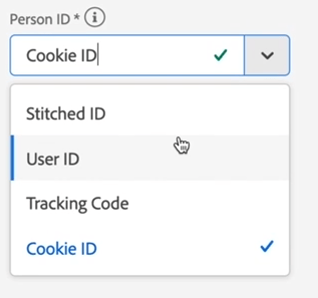
Datamängdstyperna ovan kan också baseras på ett ad hoc- eller relationsschema i stället för ett generiskt XDM-baserat schema.
Lägg till datauppsättningar
Du kan lägga till en eller flera Experience Platform-datauppsättningar när du skapar eller redigerar en anslutning.
-
I Connection > Namnet på anslutningsgränssnittet väljer du
-
I steget ➊ Select datasets visas en lista med Experience Platform-datauppsättningar.

För varje datauppsättning visas följande i listan:
table 0-row-2 1-row-2 2-row-2 3-row-2 4-row-2 5-row-2 6-row-2 7-row-2 Kolumn Beskrivning Dataset Datauppsättningens namn. Markera namnet som du vill dirigera till datauppsättningen i Experience Platform. Välj Dataset type Datatypen: Event, Profile, Lookup, Summary, Adhoc eller Relational. Number of records Det totala antalet poster under den föregående månaden för datauppsättningen i Experience Platform. Schema Schemat för datauppsättningen. Markera namnet som du vill dirigera till schemat i Experience Platform. Last batch Status för den senaste batchen som importerats till Experience Platform. Mer information finns i Gruppstatus. Dataset ID Datauppsättningens ID. Last updated Den senaste uppdaterade tidsstämpeln för datauppsättningen. - Om du vill ändra vilka kolumner som visas för listan med datauppsättningar väljer du
- Om du vill söka efter en viss datauppsättning använder du sökfältet
- Om du vill växla mellan att visa eller dölja de markerade datauppsättningarna väljer du
- Om du vill ta bort en datauppsättning från listan med valda datauppsättningar använder du
- Om du vill visa information om en datauppsättning väljer du
- Om du vill ändra vilka kolumner som visas för listan med datauppsättningar väljer du
-
Markera en eller flera datauppsättningar och välj Next. Minst en händelse- eller sammanfattningsdatauppsättning måste ingå i anslutningen.
-
Konfigurera inställningarna för var och en av de markerade datauppsättningarna, en i taget, i ➋ Datasets settings-steget i dialogrutan Add datasets.

-
Välj Add datasets om du vill lägga till de konfigurerade datauppsättningarna i anslutningen. Du meddelas när du inte har angett alla nödvändiga inställningar för var och en av de datauppsättningar som du vill lägga till.
Du kan också välja Cancel om du vill avbryta tillägget av datauppsättningar i anslutningen. Eller välj Back om du vill gå tillbaka till steget ➊ Select datasets.
Redigera en datauppsättning
Om du vill redigera en datauppsättning som redan har konfigurerats för en anslutning går du till Connections > Anslutningens namn:
-
Välj
-
Välj
-
Konfigurera datauppsättningsinställningarna i dialogrutan Edit dataset: Datauppsättningsnamn.

note note NOTE Du kan inte redigera Dataset type, Person ID, Identity namespace och Timestamp för en ad hoc- eller relationsdatauppsättning som ingår i en sparad anslutning. Om du vill ändra någon av dessa inställningar: - Ta bort den befintliga ad hoc- eller relationsdatauppsättningen från anslutningen.
- Lägg till samma datauppsättning med uppdaterade inställningar för anslutningen.
-
Välj Apply om du vill använda datauppsättningsinställningarna. Välj Cancel om du vill avbryta.
Inställningar för datauppsättning
När du lägger till datauppsättningar eller redigerar en befintlig datauppsättning, konfigurerar du datauppsättningsinställningarna för varje datauppsättning. Vilka inställningar som är tillgängliga beror på typen av datamängd och, för vissa datamängdstyper, på typen av anslutning (personbaserad eller [B2B edition]{class="badge informative" title="Customer Journey Analytics B2B edition"} kontobaserad).
Alla datauppsättningar och datauppsättningstyper har allmänna inställningar och information, t.ex. om nya data ska importeras eller inte samt efterfyllnad av begäran ska begäras.
Händelsedatamängd
De specifika inställningarna för en händelsedatamängd beror på typen av anslutning.
Personbaserad anslutning

För en händelsedatamängd i en personbaserad anslutning kan du ange:
Välj ett person-ID i listrutan med tillgängliga identiteter. Dessa identiteter definierades i datauppsättningsschemat i Experience Platform. Mer information om hur du använder identitetskartan som ett person-ID finns i Använd identitetskarta som ett person-ID.
Om det inte finns några person-ID:n att välja mellan, innebär det att inga person-ID:n definieras i schemat. Mer information finns i Definiera identitetsfält i användargränssnittet.
Värdet för det valda person-ID:t anses vara skiftlägeskänsligt. abc123 och ABC123 är till exempel två olika värden.
Om en post inte innehåller något värde för identiteten som du har valt som person-ID för händelsedatamängden, hoppas posten över.
Välj en typ av datakälla. Typer av datakällor är bland annat:
- Web data
- Mobile App data
- POS data
- CRM data
- Survey data
- Call Center data
- Product data
- Accounts data
- Transaction data
- Customer Feedback data
- Other
Det här fältet används för att undersöka vilka typer av datakällor som används.
Kontobaserad anslutning
[B2B edition]{class="badge informative" title="Customer Journey Analytics B2B edition"}
Du kan ange följande för en händelsedatamängd i en kontobaserad anslutning:

Välj ett globalt konto-ID (den unika identifieraren för ett konto) bland de tillgängliga identiteter som definieras i datauppsättningsschemat i Experience Platform. Gäller när du har lagt till ett globalt konto som en behållare i anslutningen.
Om en post inte innehåller något värde för identiteten som du har valt som konto-ID för händelsedatamängden, hoppas posten över.
Välj ett person-ID i listrutan med tillgängliga identiteter. Dessa identiteter definierades i datauppsättningsschemat i Experience Platform. Mer information om hur du använder identitetskartan som ett person-ID finns i Använd identitetskarta som ett person-ID.
Om det inte finns några person-ID:n att välja mellan, innebär det att ett eller flera person-ID:n inte har definierats i schemat. Mer information finns i Definiera identitetsfält i användargränssnittet.
Värdet för det valda person-ID:t anses vara skiftlägeskänsligt. abc123 och ABC123 är till exempel två olika värden.
Välj en typ av datakälla. Typer av datakällor är bland annat:
- Web data
- Mobile App data
- POS data
- CRM data
- Survey data
- Call Center data
- Product data
- Accounts data
- Transaction data
- Customer Feedback data
- Other
Det här fältet används för att undersöka vilka typer av datakällor som används.
Profildatamängd
De specifika inställningarna för en profildatauppsättning beror på anslutningstypen.
Personbaserad anslutning

För en profildatauppsättning i en personbaserad anslutning anger du:
Välj ett person-ID i listrutan med tillgängliga identiteter. Dessa identiteter definierades i datauppsättningsschemat i Experience Platform. Mer information om hur du använder identitetskartan som ett person-ID finns i Använd identitetskarta som ett person-ID.
Om det inte finns några person-ID:n att välja bland definieras inga person-ID:n i schemat. Mer information finns i Definiera identitetsfält i användargränssnittet.
Värdet för det valda person-ID:t anses vara skiftlägeskänsligt. abc123 och ABC123 är till exempel två olika värden.
Om en post inte innehåller något värde för identiteten som du har valt som person-ID för profildatauppsättningen, hoppas posten över.
Välj en typ av datakälla. Typer av datakällor är bland annat:
- Web data
- Mobile App data
- POS data
- CRM data
- Survey data
- Call Center data
- Product data
- Accounts data
- Transaction data
- Customer Feedback data
- Other
Det här fältet används för att undersöka vilka typer av datakällor som används.
Kontobaserad anslutning

För en profildatauppsättning i en kontobaserad anslutning anger du:
Välj ett person-ID i listrutan med tillgängliga identiteter. Dessa identiteter definierades i datauppsättningsschemat i Experience Platform. Mer information om hur du använder identitetskartan som ett person-ID finns i Använd identitetskarta som ett person-ID.
Om det inte finns några person-ID:n att välja bland definieras inga person-ID:n i schemat. Mer information finns i Definiera identitetsfält i användargränssnittet.
Värdet för det valda person-ID:t anses vara skiftlägeskänsligt. abc123 och ABC123 är till exempel två olika värden.
Om en post inte innehåller något värde för identiteten som du har valt som person-ID för profildatauppsättningen, hoppas posten över.
Välj en typ av datakälla. Typer av datakällor är bland annat:
- Web data
- Mobile App data
- POS data
- CRM data
- Survey data
- Call Center data
- Product data
- Accounts data
- Transaction data
- Customer Feedback data
- Other
Det här fältet används för att undersöka vilka typer av datakällor som används.
Sök datauppsättning
De specifika inställningarna för en uppslagsdatauppsättning beror på anslutningstypen.
Personbaserad anslutning

För en uppslagsdatauppsättning i en personbaserad anslutning anger du:
Nyckeln som ska användas för en uppslagsdatauppsättning.
Om en post inte innehåller något värde för nyckeln som du har valt för uppslagsdatauppsättningen, hoppas posten över.
Välj en typ av datakälla. Typer av datakällor är bland annat:
- Web data
- Mobile App data
- POS data
- CRM data
- Survey data
- Call Center data
- Product data
- Accounts data
- Transaction data
- Customer Feedback data
- Other
Det här fältet används för att undersöka vilka typer av datakällor som används.
Kontobaserad anslutning
[B2B edition]{class="badge informative" title="Customer Journey Analytics B2B edition"}

För en uppslagsdatauppsättning i en kontobaserad anslutning kan du ange:
Nyckeln som ska användas för en uppslagsdatauppsättning.
Om en post inte innehåller något värde för nyckeln som du har valt för uppslagsdatauppsättningen, hoppas posten över.
Den matchande nyckeln som ska användas i en av händelsedatamängderna. Om den här listan är tom har du förmodligen inte lagt till eller konfigurerat någon händelsedatamängd.
Baserat på din Matching key type väljer du lämpligt värde:
- Match by field:

Välj ett fält på den nedrullningsbara menyn Matching key för att ansluta till en av händelsedatamängderna. Om den här listan är tom har du förmodligen inte lagt till eller konfigurerat någon händelsedatamängd. - Match by container:

Välj en behållare på den nedrullningsbara menyn Matching key som ska användas för att ansluta till en av händelsedatamängderna. Behållarna som du tog med som en del av konfigurationen av anslutningen avgör vilka behållare som är tillgängliga att välja.
Sammanfattningsdatauppsättning
De specifika inställningarna för en sammanfattningsdatauppsättning är:
Ad hoc-datauppsättning
De specifika inställningarna för en ad hoc-datauppsättning är:
Du kan bara välja en identifierare från Identity namespace om ett eller flera av fälten i ad hoc-schemat är märkta som en identitet och har ett identitetsnamnutrymme.
DateTime.Om en post inte innehåller något värde för nyckeln som du har valt för uppslagsdatauppsättningen, hoppas posten över.
Relationsdatauppsättning
De specifika inställningarna för en relationsdatauppsättning är:
Om datauppsättningen innehåller tidsseriedata är de möjliga värdena: Event och Summary.
Om datauppsättningen innehåller postdata är de möjliga värdena: Profile och Lookup.
Om en post inte innehåller något värde för nyckeln som du har valt för uppslagsdatauppsättningen, hoppas posten över.
Allmänna inställningar och detaljer för datauppsättning
Varje (typ av datauppsättning) har följande vanliga inställningar:
Aktivera Backfill all existing data för att se till att alla befintliga data är efterfyllda.
Välj Request backfill om du vill fylla i historiska data baklänges för en viss period. Du kan definiera upp till 10 backfill-perioder för datauppsättningar.
- Definiera perioden genom att ange start- och slutdata eller välja datum med
- Välj Queue backfill om du vill lägga till en bakgrundsfyllning i listan eller Cancel om du vill avbryta.
För varje post väljer du
På bakåtfyllningar:
- Du kan fylla i varje datauppsättning separat.
- Du prioriterar nya data som läggs till i en datauppsättning i anslutningen, så att dessa nya data har den lägsta fördröjningen.
- Eventuella bakåtfyllnadsdata (historiska) importeras i en långsammare takt. Mängden historiska data påverkar latensen.
- Analysens källanslutning importerar upp till 13 månaders data (oavsett storlek) för produktionssandlådor. Bakåtfyllnaden i icke-produktionssandlådor är begränsad till tre månader.
- Om du har licensierat ytterligare SKU:er som ger dig rätt att importera mer än 13 månaders historiska data för bakgrundsfyllning för produktionssandlådor kontaktar du Adobe för att begära den utökade bakåtfyllnaden.
Möjliga statusindikatorer är:
- Lyckades
- X-bearbetning av bakgrundsfyllning(ar)
- Av
Importera om data
Du behöver ibland importera om data från en eller flera datauppsättningar till en anslutning. För ad hoc- eller relationsdatauppsättningar måste du ta bort och sedan lägga till datauppsättningen igen. För andra datauppsättningar kan du uppdatera inställningarna. Så här gör du:
-
För den datauppsättning som du vill importera om data för:
-
Ändra något av följande:
- En identifierare (person-ID, konto-ID eller annat ID) för en redan inkapslad händelsedatamängd.
- En nyckel, matchande nyckel eller matchande nyckeltyp (fält eller behållare) för en redan inkapslad profil eller sökdatamängd.
Du kan även växla Backfill all existing data backfill på datauppsättningen.
-
Apply ändringarna för datauppsättningen.
-
-
Save anslutningen. Data hämtas om för de specifika datauppsättningarna.
Ta bort en datauppsättning
När du tar bort en datauppsättning får du ett meddelande om konsekvenserna av borttagningen. Borttagning av en datauppsättning kan påverka alla associerade anslutningar, datavyer och projekt. Om du tar bort den enda händelse- eller sammanfattningsdatauppsättningen i anslutningen uppmanas du att lägga till ytterligare en händelse- eller sammanfattningsdatauppsättning. Du kan bara spara en anslutning som innehåller minst en händelse- eller sammanfattningsdatauppsättning.
Tidigare bakåtfyllningar
När du väljer
Förhandsgranska anslutning preview
Om du vill förhandsgranska anslutningen som du har skapat väljer du

Den här förhandsgranskningen innehåller några kolumner med en lista över anslutningskonfigurationen. Vilka kolumntyper som visas beror på dina enskilda datauppsättningar.
Anslutningskarta
Om du vill se en karta över relationerna mellan datauppsättningarna som är en del av anslutningen väljer du

Kartan hjälper dig att få en bättre förståelse för hur du har definierat din anslutning och hur du ställer in relationen mellan din händelse, profil, sökning och sammanfattningsdatauppsättningar med hjälp av behållare och identifierare.
Använd numeriska fält som söknycklar och sökvärden numeric
Den här sökfunktionen är användbar om du vill lägga till ett numeriskt fält, t.ex. en kostnad eller marginal, i ett strängbaserat nyckelfält. Det tillåter att numeriska värden ingår i uppslag, antingen som nycklar eller som värden. I sökschemat kan du ha numeriska värden kopplade till exempelvis produktnamn, COGS, kampanjmarknadsföringskostnader eller marginaler. Här är ett exempel på sökschema i Adobe Experience Platform:

Nu har ni stöd för att lägga in dessa värden som mått i Customer Journey Analytics-rapporter. När du konfigurerar anslutningen och hämtar in uppslagsdatauppsättningar kan du redigera datauppsättningarna och välja Key och Matching Key:

När du ställer in en datavy baserad på den här anslutningen lägger du till numeriska värden som komponenter i datavyn. Alla projekt som baseras på den här datavyn kan sedan rapportera dessa numeriska värden.
Använd identitetskarta som person-ID id-map
Customer Journey Analytics stöder möjligheten att använda identitetskartan för sitt person-ID. Identitetskarta är en kartdatastruktur som gör att du kan överföra nyckelvärdepar. Nycklarna är ID-namnutrymmen och värdet är den struktur som innehåller identitetsvärdet. Identitetskartan finns för varje överförd rad/händelse och fylls i för varje rad i enlighet med detta.
Identitetskartan är tillgänglig för alla datauppsättningar som använder ett schema baserat på ExperienceEvent XDM -klassen. När du väljer en sådan datauppsättning som ska inkluderas i en Customer Journey Analytics-anslutning kan du välja att antingen välja ett fält som primärt ID eller identitetskartan:

Om du väljer Identitetskarta får du ytterligare två konfigurationsalternativ:
primary=true-attribut och använda identiteten som ID för den raden. Den här identiteten är den primärnyckel som används i Experience Platform för partitionering. Och den här identiteten är också den primära kandidaten för användning som Customer Journey Analytics person-ID (beroende på hur datauppsättningen konfigureras i en Customer Journey Analytics-anslutning).Kantärenden för identitetskarta id-map-edge
I den här tabellen visas de två konfigurationsalternativen när det finns kantfall och hur de hanteras:
Beräkna det genomsnittliga antalet dagliga händelser average-number
Beräkningen görs för varje datauppsättning i anslutningen.
-
Gå till Adobe Experience Platform Query Services och skapa en fråga.
Frågan skulle se ut så här:
code language-none Select AVG(A.total_events) from (Select DISTINCT COUNT (*) as total_events, date(TIMESTAMP) from analytics_demo_data GROUP BY 2 Having total_events>0) A;I det här exemplet är "analytics_demo_data" namnet på datauppsättningen.
-
Om du vill visa alla datauppsättningar som finns i Adobe Experience Platform ska du utföra frågan
Show Tables.